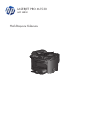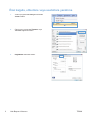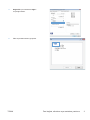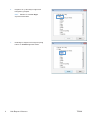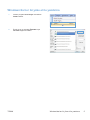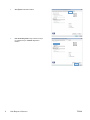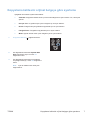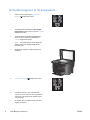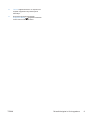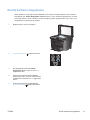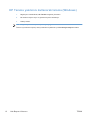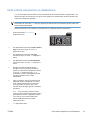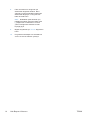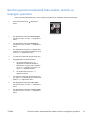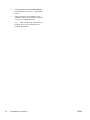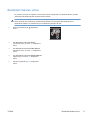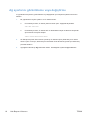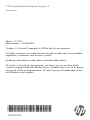HP LaserJet Pro M1536 Multifunction Printer series Başvuru Kılavuzu
- Tip
- Başvuru Kılavuzu

LASERJET PRO M1530
MFP SERİSİ
Hızlı Başvuru Kılavuzu

Özel kağıda, etiketlere veya asetatlara yazdırma
1. Yazılım programındaki Dosya menüsünde
Yazdır'ı tıklatın.
2. Ürünü seçin ve ardından Özellikler veya
Tercihler düğmesini tıklatın.
3. Kağıt/Kalite sekmesini tıklatın.
2Hızlı Başvuru Kılavuzu TRWW

4. Kağıt türü açılır listesinden Diğer...
seçeneğini tıklatın.
5. Tür: seçenekleri listesini genişletin.
TRWW
Özel kağıda, etiketlere veya asetatlara yazdırma
3

6. Kağıdınızı en iyi tanımlayan kağıt türleri
kategorisini genişletin.
NOT: Etiketler ve asetatlar Diğer
seçenek listesindedir.
7. Kullandığınız kağıdın türü ile ilgili seçeneği
belirtin ve Tamam düğmesini tıklatın.
4Hızlı Başvuru Kılavuzu TRWW

Windows'da her iki yüze el ile yazdırma
1. Yazılım programındaki Dosya menüsünde
Yazdır'ı tıklatın.
2. Ürünü seçin ve ardından Özellikler veya
Tercihler düğmesini tıklatın.
TRWW
Windows'da her iki yüze el ile yazdırma
5

3. Son İşlem sekmesini tıklatın.
4. Her iki tarafa yazdır onay kutusunu seçin.
İşi yazdırmak için Tamam düğmesini
tıklatın.
6Hızlı Başvuru Kılavuzu TRWW

Kopyalama kalitesini orijinal belgeye göre ayarlama
Aşağıdaki renk kalitesi ayarları kullanılabilir.
●
Otomatik: Kopyalama kalitesi sizin için önemli olmadığında bu ayarı kullanın. Bu, varsayılan
ayardır.
●
Karışık: Metin ve grafik karşımı içeren belgeler için bu ayarı kullanın.
●
Resim: Fotoğraf olmayan grafikleri kopyalamak için bu ayarı kullanın.
●
Fotoğraf Filmi: Fotoğrafları kopyalamak için bu ayarı kullanın.
● Metin: Ağırlıklı olarak metin içeren belgeler için bu ayarı kullanın.
1. Kopyalama Menüsü
düğmesine basın.
2. Ok düğmelerini kullanarak Optimal Hale
Getir menüsünü seçin ve sonra OK
düğmesine basın.
3. Ok düğmelerini kullanarak kopya kalitesi
seçeneğini belirleyin, sonra OK düğmesine
basın.
NOT: Ayar iki dakika sonra varsayılan
değere döner.
TRWW
Kopyalama kalitesini orijinal belgeye göre ayarlama
7

İki taraflı belgeleri el ile kopyalama
1. Ürünün kontrol panelinde Kopyalama
Menüsü
düğmesine basın.
2. Ok düğmelerini kullanarak Çoklu Sayfa
Kopyalama öğesini seçin ve sonra Tamam
düğmesine basın.
3. Ok düğmelerini kullanarak Açık öğesini
seçin ve sonra seçimi kaydetmek için
Tamam düğmesine basın.
NOT: Otomatik kopya harmanlama için
fabrika varsayılan değeri Açık olarak
ayarlanmıştır.
4. Belgenin ilk sayfasını flatbed tarayıcıya
yerleştirin.
5. Kopyalama Başlat düğmesine basın.
6. Yazdırılan sayfayı çıkış bölmesinden
çıkarın ve önce üst kenar ürüne girecek ve
yazdırılan yüz alta gelecek şekilde Tepsi
1'e yerleştirin.
7. İlk sayfayı alın ve flatbed tarayıcıya ikinci
sayfayı yerleştirin.
8Hızlı Başvuru Kılavuzu TRWW

8. Tamam düğmesine basın ve orijinalin tüm
sayfaları kopyalanıncaya kadar işlemi
tekrarlayın.
9. Kopyalama işi tamamlandığında
Kopyalama Başlat
düğmesine basarak
ürünü Hazır moduna döndürün.
TRWW
İki taraflı belgeleri el ile kopyalama
9

Tarayıcı camında kir veya leke olup olmadığını kontrol
etme
Zamanla tarayıcı camında ve beyaz plastik arkalıkta toz ve kir birikebilir ve bu durum performansı
etkileyebilir. Tarayıcı camını ve beyaz plastik arkalığı temizlemek için aşağıdaki yordamı kullanın.
1. Aygıtı kapatmak için açma/kapama
düğmesini kullanın ve ardından elektrik
kablosunu elektrik prizinden çıkarın.
2. Tarayıcı kapağını açın.
3. Tarayıcı camını ve beyaz plastik arkalığı,
aşındırmayan bir cam temizleyicisiyle
nemlendirilmiş yumuşak bir bezle veya
süngerle temizleyin.
DİKKAT: Ürünün herhangi bir parçası
üzerinde aşındırıcı madde, aseton,
benzen, amonyak, etil alkol veya karbon
tetraklorür kullanmayın; bu maddeler ürüne
zarar verebilir. Doğrudan camın veya
şaryonun üstüne sıvı bir şey koymayın.
İçine sızarak ürüne hasar verebilir.
4. Leke olmaması için camı ve beyaz plastiği
güderi veya selüloz bir süngerle kurulayın.
5. Aygıtı prize bağlayın ve güç düğmesinden
açın.
10 Hızlı Başvuru Kılavuzu TRWW

Kimlik kartlarını kopyalama
Kimlik kartlarının veya diğer küçük belgelerin her iki tarafını bir kağıt sayfasının aynı tarafına
kopyalamak için, Kimlik Kopyalama özelliğini kullanın. Ürün, ilk tarafı kopyalamanı zı ve sonra
ikinci tarafı tarayıcı camının farklı bir yerine yerleştirip yeniden kopyalamanızı ister. Ürün, aynı
sayfadaki her iki görüntüyü de yazdırır.
1. Belgeyi tarayıcı camına yerleştirin.
2. Kopyalama Menüsü düğmesine basın.
3. Ok düğmelerini kullanarak Kimlik
Kopyalama öğesini seçin ve sonra OK
düğmesine basın.
4. Kontrol paneli ekranında istendiğinde,
belgeyi ters çevirin, tarayıcı camının farklı
bir bölümüne yerleştirin ve OK düğmesine
basın.
5. Kontrol paneli ekranında istendiğinde,
Kopyalama Başlat
düğmesine basın.
TRWW
Kimlik kartlarını kopyalama
11

HP Tarama yazılımını kullanarak tarama (Windows)
1. Bilgisayarın masaüstünde, HP Tarama simgesini çift tıklatın.
2. Bir tarama kısayolu seçin ve gerekirse ayarları düzenleyin.
3. Tara’yı tıklatın.
NOT: Diğer seçeneklere erişmek için Gelişmiş Ayarlar'ı tıklatın.
Özel bir ayar kümesi oluşturup kısayol listesine kaydetmek için Yeni Kısayol Oluştur'u tıklatın.
12 Hızlı Başvuru Kılavuzu TRWW

Hızlı arama oluşturma ve düzenleme
1 ile 12 arasındaki hızlı aramalar kontrol panelindeki tek dokunmalı tuşlarla da ilişkilendirilir. Tek
dokunmalı tuşlar hızlı aramalar veya grup arama girişleri için kullanılabilir. Bir faks numarası için
maksimum 50 karakter girilebilir.
NOT: Hızlı aramaların tümüne erişmek için Shift (Kaydır) düğmesini kullanmanız gerekir. 7 ile 12
arasındaki hızlı aramalar Shift (Kaydır) düğmesiyle birlikte kontrol panelindeki ilgili tek dokunmalı
tuşa basılarak kullanılabilir.
Kontrol panelinden hızlı aramaları programlamak için aşağıdaki adımları tamamlayın:
1. Kontrol panelinde Faks Menüsü
düğmesine basın.
2. Ok düğmelerini kullanarak Telefon Defteri
Ayarı menüsünü seçin ve sonra OK
düğmesine basın.
3. Ok düğmelerini kullanarak Tek Ayar
menüsünü seçin ve sonra OK düğmesine
basın.
4. Ok düğmelerini kullanarak Ekle/Düzenle
menüsünü seçin ve sonra OK düğmesine
basın.
5. Bu faks numarasıyla ilişkilendirmek
istediğiniz hızlı arama giriş numarasını
girmek için alfanümerik düğmeleri kullanın
ve sonra OK düğmesine basın. 1 - 8
arasında bir numara seçildiğinde de faks
numarası tek dokunmalı o tuşla
ilişkilendirilir.
6. Faks numarasını girmek için alfanümerik
düğmeleri kullanın. Boşlukları veya alan
kodu, PBX sistemlerinde dış hat erişim
kodu (genellikle 9 veya 0) veya uzun
mesafe öneki gibi diğer gerekli numaraları
da ekleyin.
NOT: Faks numarası girerken arama
sırasına boşluk eklemek isterseniz virgül (,)
görüntülenene kadar # düğmesine basın
veya ürünün çevir sesini beklemesini
isterseniz W görüntülenene kadar *
düğmesine basın.
7. OK düğmesine basın.
TRWW
Hızlı arama oluşturma ve düzenleme
13

8. Faks numarasına bir ad girmek için
alfanümerik düğmeleri kullanın. Bunu
yapmak için girmek istediğiniz harfle ilgili
alfanümerik düğmeye o harf görünene
kadar art arda basın.
NOT: Noktalama işareti eklemek için,
istediğiniz karakter görünene kadar yıldız
(*) düğmesine art arda basın ve sonra
yukarı ok düğmesine basarak sonraki
boşluğa geçin.
9. Bilgileri kaydetmek için Tamam düğmesine
basın.
10. Programlanacak başka hızlı aramalarınız
varsa 1 ile 9 arası adımları yineleyin.
14 Hızlı Başvuru Kılavuzu TRWW

Kontrol panelini kullanarak faks saatini, tarihini ve
başlığını ayarlama
Kontrol panelini kullanarak tarihi, saati ve başlığı ayarlamak için aşağıdaki adımları tamamlayın:
1. Kontrol panelinde Ayar
düğmesine
basın.
2. Ok düğmelerini kullanarak Sistem Ayarı
menüsünü seçin ve sonra OK düğmesine
basın.
3. Ok düğmelerini kullanarak Saat/Tarih
menüsünü seçin ve sonra OK düğmesine
basın.
4. Ok düğmelerini kullanarak 12 saatlik saat
biçimini veya 24 saatlik saat biçimini seçin
ve sonra OK düğmesine basın.
5. Tuş takımını kullanarak geçerli saati girin.
6. Aşağıdakilerden birini tamamlayın:
● 12 saatlik saat biçimi için, ok
düğmelerini kullanarak dördüncü
karakterden sonraya gidin. Öğleden
önce için 1'i, öğleden sonra için 2'yi
seçin. OK düğmesine basın.
● 24 saatlik saat biçimi için, OK
düğmesine basın.
7. Tuş takımını kullanarak geçerli tarihi girin.
Ayı, günü ve yılı belirtmek için iki basamak
kullanın. OK düğmesine basın.
8. Ok düğmelerini kullanarak Faks Ayarı
menüsünü seçin ve sonra OK düğmesine
basın.
9. Ok düğmelerini kullanarak Temel Ayarlar
menüsünü seçin ve sonra OK düğmesine
basın.
TRWW
Kontrol panelini kullanarak faks saatini, tarihini ve başlığını ayarlama
15

10. Ok düğmelerini kullanarak Faks Başlığı
menüsünü seçin ve sonra OK düğmesine
basın.
11. Faks numaranızı ve firma adınızı veya
başlığınızı girmek için tuş takımını kullanın
ve sonra OK düğmesine basın.
NOT: Faks numarası için maksimum 20
karakter, firma adı için maksimum 25
karakter girebilirsiniz.
16 Hızlı Başvuru Kılavuzu TRWW

Bellekteki faksları silme
Bu yordamı yalnızca bir başkasının ürününüze erişimi olduğundan ve bellekteki faksları yeniden
yazdırmak isteyebileceğinden kuşkulanırsanız kullanın.
DİKKAT: Bu yordam, yeniden yazdırma belleğini silmeye ek olarak, gönderilmekte olan faksları,
tekrar aranmak üzere bekleyen gönderilmemiş faksları, ileri bir tarihte gönderilmek üzere
zamanlanan faksları ve yazdırılmamış veya iletilmemiş faksları da siler.
1. Kontrol panelinde Ayar düğmesine
basın.
2. Ok düğmelerini kullanarak Servis
menüsünü seçin ve sonra OK düğmesine
basın.
3. Ok düğmelerini kullanarak Faks Servisi
menüsünü seçin ve sonra OK düğmesine
basın.
4. Ok düğmelerini kullanarak Kayıtlı Faks Sil
öğesini seçin ve sonra OK düğmesine
basın.
5. Silmeyi onaylamak için OK düğmesine
basın.
TRWW
Bellekteki faksları silme
17

Ağ ayarlarını görüntüleme veya değiştirme
IP yapılandırma ayarlarını görüntülemek veya değiştirmek için katıştırılmış Web sunucusunu
kullanın.
1. Bir yapılandırma sayfası yazdırın ve IP adresini bulun.
●
IPv4 kullanıyorsanız, IP adresi yalnızca rakam içerir. Aşağıdaki biçimdedir:
xxx.xxx.xxx.xxx
●
IPv6 kullanıyorsanız, IP adresi harf ve rakamlardan oluşan onaltılık bir birleşimdir.
Şuna benzer bir biçime sahiptir:
xxxx::xxxx:xxxx:xxxx:xxxx
2. HP Katıştırılmış Web Sunucusunu açmak için IP adresini (IPv4) Web tarayıcının adres
satırına yazın. IPv6 için, Web tarayıcısı tarafından IPv6 adreslerini girmek için belirlenmiş
protokolü kullanın.
3. Ağ bilgilerini almak için Ağ sekmesini tıklatın. Gerektiğinde ayarları değiştirebilirsiniz.
18 Hızlı Başvuru Kılavuzu TRWW


© 2010 Hewlett-Packard Development Company, L.P.
www.hp.com
Edition 1, 9/2010
Parça numarası: CE538-90955
Windows ®, Microsoft Corporation'ın ABD'de kayıtlı ticari markasıdır.
Telif hakkı yasalarının izin verdiği durumlar dışında, önceden yazılı izin alınmadan
çoğaltılması, uyarlanması veya çevrilmesi yasaktır.
Burada yer alan bilgiler önceden haber verilmeden değiştirilebilir.
HP ürünleri ve servisleriyle ilgili garantiler, söz konusu ürün ve servislerle birlikte
sunulan açık garanti bildirimlerinde belirtilmiştir. Buradaki hiçbir husus ek bir garanti
oluşturacak şekilde yorumlanmamalıdır. HP, teknik veya yazım hatalarından ya da
eksikliklerden sorumlu değildir.
*CE538-90955*
*CE538-90955*
CE538-90955
-
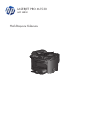 1
1
-
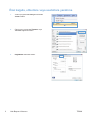 2
2
-
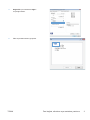 3
3
-
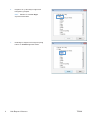 4
4
-
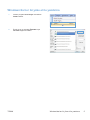 5
5
-
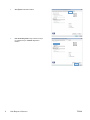 6
6
-
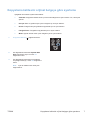 7
7
-
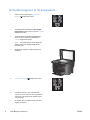 8
8
-
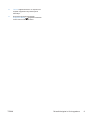 9
9
-
 10
10
-
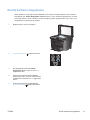 11
11
-
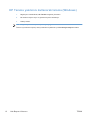 12
12
-
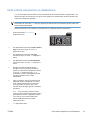 13
13
-
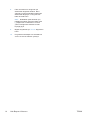 14
14
-
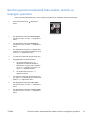 15
15
-
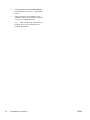 16
16
-
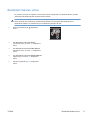 17
17
-
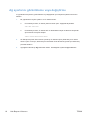 18
18
-
 19
19
-
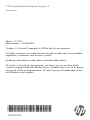 20
20
HP LaserJet Pro M1536 Multifunction Printer series Başvuru Kılavuzu
- Tip
- Başvuru Kılavuzu
İlgili makaleler
-
HP LaserJet Pro M1536 Multifunction Printer series Kullanım kılavuzu
-
HP LaserJet M1522 Multifunction Printer series Kullanım kılavuzu
-
HP LaserJet M2727 Multifunction Printer series Kullanici rehberi
-
HP Color LaserJet CM1312 Multifunction Printer series Kullanım kılavuzu
-
HP Color LaserJet CM2320 Multifunction Printer series Kullanım kılavuzu
-
HP LaserJet M1319 Multifunction Printer series Kullanım kılavuzu
-
HP LaserJet Pro M1217nfw Multifunction Printer series Kullanım kılavuzu
-
HP LASERJET 3050 ALL-IN-ONE PRINTER Kullanici rehberi
-
HP LaserJet Pro 400 color MFP M475 Kullanım kılavuzu
-
HP LaserJet Pro CM1415 Color Multifunction Printer series Kullanım kılavuzu